1、开始选项下打开控制面板
2、点击查看设备和打印机
3、双击打印机设备
4、点击扫描照片或文档
5、点击扫描
6、扫描完成,点击下一步
7、扫描完成,最后自动进入存有扫描的文件的文件夹
m7615dna如何批量扫描文件到电脑
1、 首先在电脑中选择打印机的扫描应用,双击。
2. 随后在左侧框出地方选择需要的文件格式。
3. 随后点击“扫描”
4、 此时打印机就开始了扫描。
5. 扫描完毕后,点击“保存”
6随后选择保存目录,点击“保存”即可

原创 | 2022-11-23 17:33:13 |浏览:1.6万
1、开始选项下打开控制面板
2、点击查看设备和打印机
3、双击打印机设备
4、点击扫描照片或文档
5、点击扫描
6、扫描完成,点击下一步
7、扫描完成,最后自动进入存有扫描的文件的文件夹
m7615dna如何批量扫描文件到电脑
1、 首先在电脑中选择打印机的扫描应用,双击。
2. 随后在左侧框出地方选择需要的文件格式。
3. 随后点击“扫描”
4、 此时打印机就开始了扫描。
5. 扫描完毕后,点击“保存”
6随后选择保存目录,点击“保存”即可


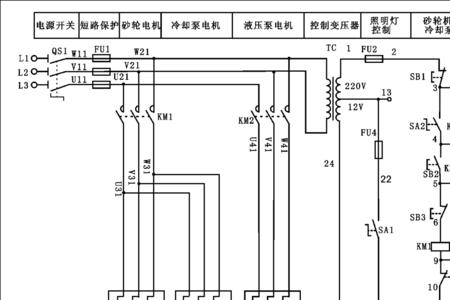

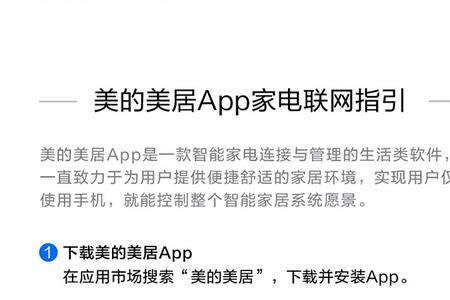
Copyright 2005-2020 www.kxting.com 版权所有 |  湘ICP备2023022655号
湘ICP备2023022655号
声明: 本站所有内容均只可用于学习参考,信息与图片素材来源于互联网,如内容侵权与违规,请与本站联系,将在三个工作日内处理,联系邮箱:47085,1089@qq.com